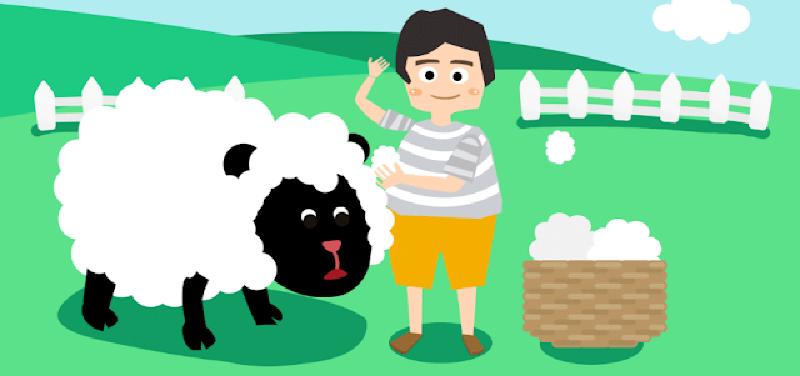Docker安装青龙面板及其附属面板实现京东等APP代挂
青龙面板是一个定时脚本平台,通过它我们可以使用各种脚本定时跑任务,来达到薅羊毛的效果。
-
支持多种脚本语言(python3、javaScript、shell、typescript)
-
支持在线管理脚本、环境变量、配置文件
-
支持在线查看任务日志
-
支持秒级任务设置
-
支持系统级通知
-
支持暗黑模式
-
支持手机端操作
【环境要求】
-
有Docker的openwrt
-
科学上网环境
-
IPV6或内网穿透(可选)
【安装青龙面板】
本次使用N1盒子刷软路由演示。
【ssh到N1】
- 打开cmd
|
|
【安装面板】
以下代码已预留了ninjia、xdd、xdd-plus、sillyGirl、等映射文件夹。
直接粘贴就行会自动拉镜像的
|
|
【开启端口】
-
进入openwrt
-
进入Docker——配置——DockerMan设置——访问控制——允许访问的端口,开启 qinglong | 5700 | tcp 和 qinglong | 5701 | tcp (开启的5701端口是下一步安装ninja面板的端口)。
【访问和配置】
输入你的 openwrt IP 或 Docker容器 IP +端口5700 即可访问。安装面板过程不赘述,推送机器人可根据自己喜好去申请对应API然后进行配置,本文提供配置Telegram机器人方法。
【配置Telegram推送机器人实现任务状态及收益发送】
由于Docker中无法科学上网,所以我们要搭建socks代理服务,本文使用passwall进行代理。
- passwall——Socks配置——添加服务器
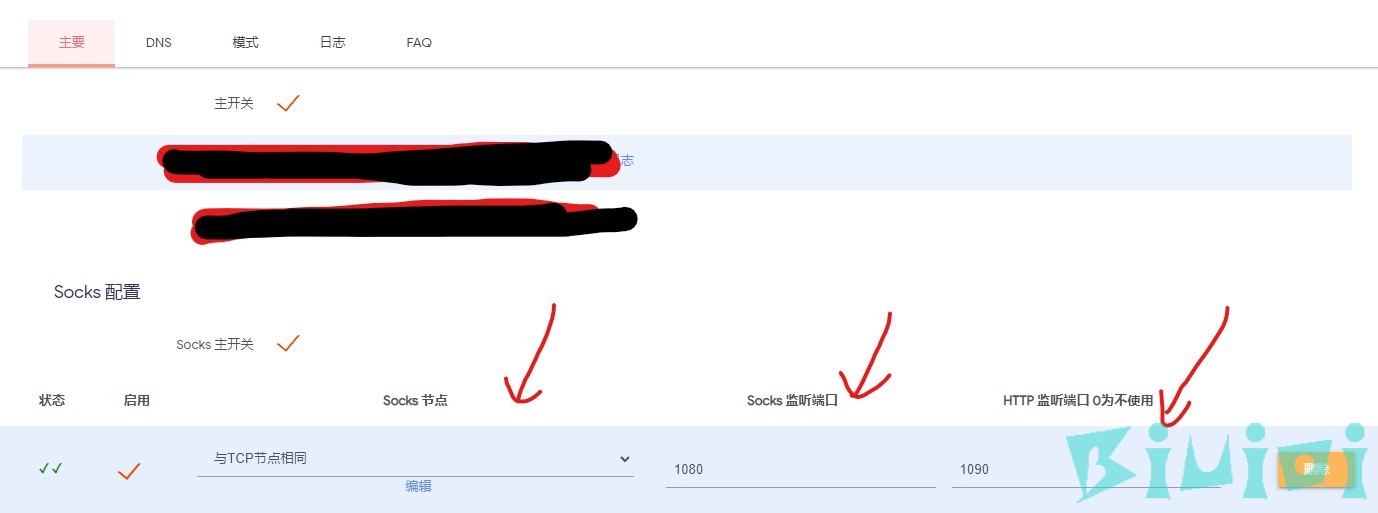
- 申请Telegram机器人,获取token
访问 https://t.me/BotFather 添加机器人,根据提示获取token。
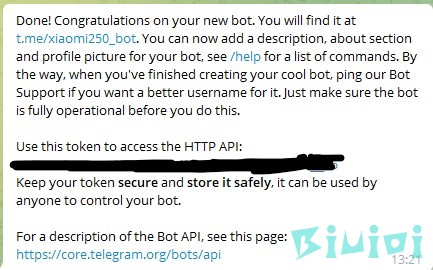
图中打码处为token。
然后给自己的机器人随便私聊一句,防止等会配置失败。
- 获取ID
访问 https://t.me/getuseridbot 添加机器人,输入 /start 获取id
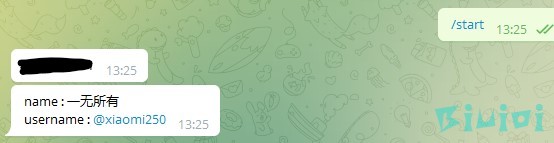
图中打码处为id。
- 获取Docker地址
ssh进openwrt,输入ifconfig
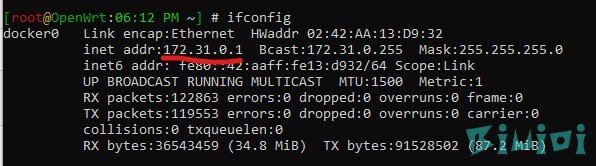
红线画出即为Docker地址。
- 配置代理
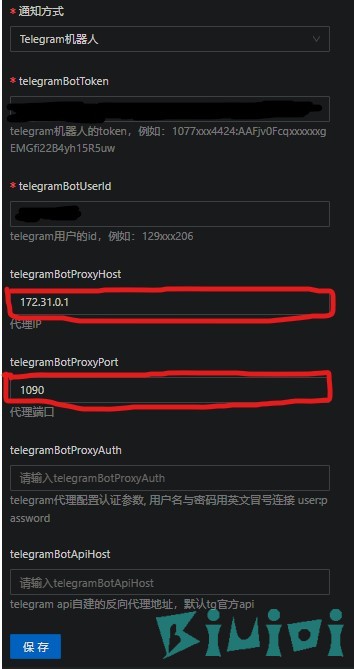
两处涂黑处分别填入你刚才获取的token和id,途中第一个红色框填入你Docker的地址,下面的代理端口填写你刚才配置Socks代理时的HTTP监听端口,然后保存。
此时你的telegram应该已经收到消息了,但配置还没完。
- 打开青龙面板——设置环境变量
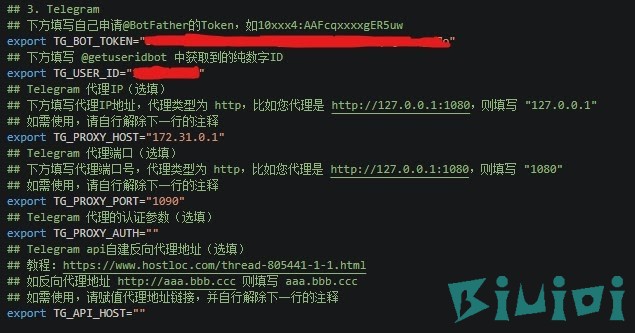
把刚才填过的再填一遍,此时你的telegram推送机器人已经可以给你推送了。
【配置依赖】
依赖分为NodeJs、python3、Linux,我们需要分别添加。
-
打开面板
-
选择依赖管理——选择NodeJs子项——新建依赖
-
把下方代码粘贴到名称中,开启自动拆分
-
确定后会自动下载依赖
-
NodeJs依赖
|
|
- python3依赖
|
|
- Linux依赖
|
|
等待依赖安装完成。
【拉取脚本库】
-
打开面板
-
定时任务——新建任务
-
名称随便输
-
命令从下方选择
-
输入定时规则
-
保存运行
1. KingRan库【集合库,推荐】
|
|
2.Faker3【集合库】
|
|
3. yyds【集合库】
|
|
- smiek2121【开卡,建议】
|
|
5. ccwav通知增强版和CK检测【建议】
|
|
6.【619】【集合库,可选】
|
|
7 .【zero205】【集合库,拉KR即可】
|
|
- 一些定时规则
|
|
|
|
拉取完成会出现很多任务,但还不能运行,因为缺少登录信息,所以我们要获取Cookie
【抓取Cookie和Wskey(可选)并设置环境变量】
Cookie和Wskey一定不能泄露,否则可能会被别人登录造成损失!!!
不要相信任何代挂网,也会暴露Cookie!!!
获取Cookie(电脑端)
-
用浏览器在 PC 端打开京东触屏版网页 https://m.jd.com
-
按键盘 F12 键打开开发者工具,切换到网络(Network)标签,然后点下图中的图标
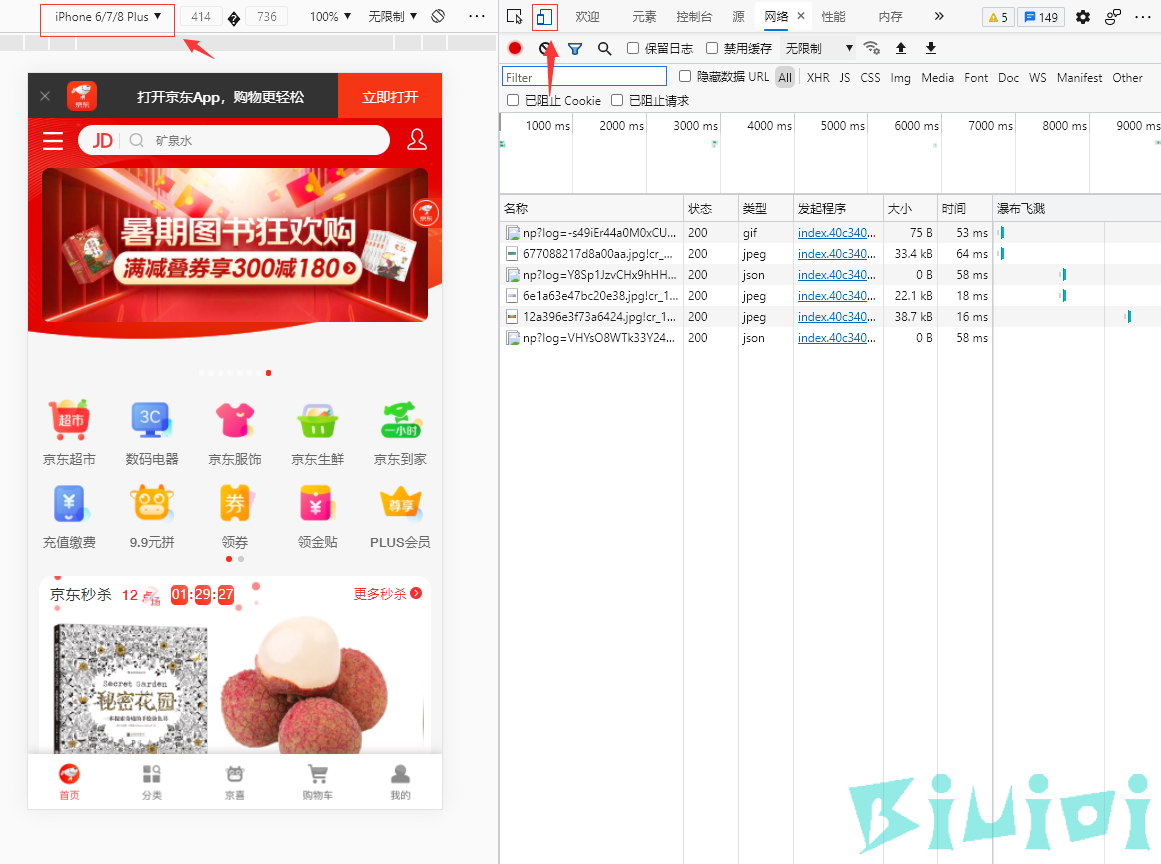
- 此时是未登录状态(使用手机短信验证码登录),如已登录请忽略此步骤
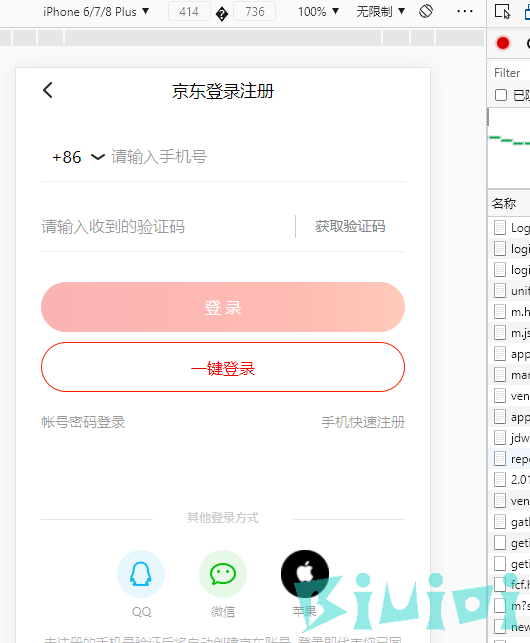
- 登录后,选择 Network(或者按第二步的打开就选择网络标签),忽略现在正在跑的进度条
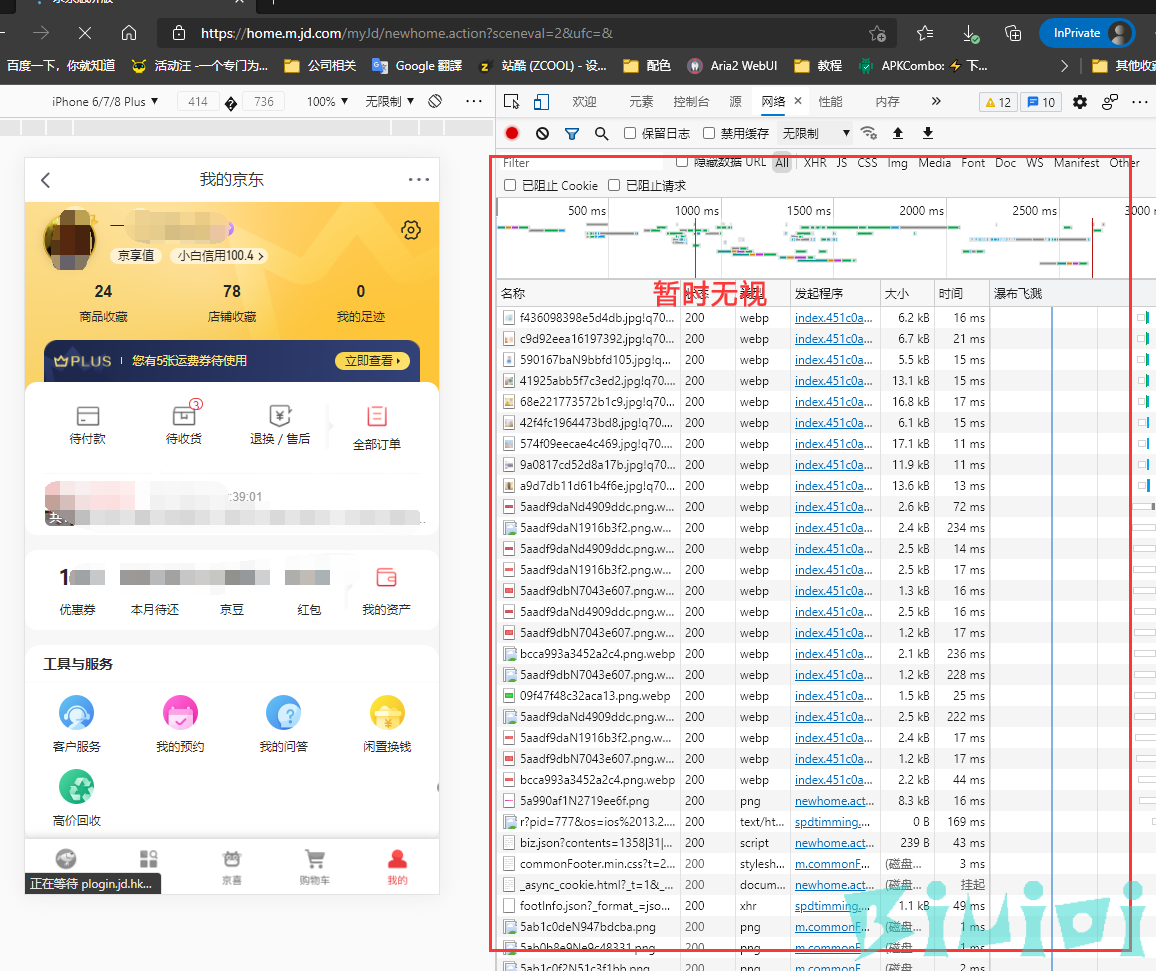
-
如果和上面的图不一样,那就点一下“我的”如果一样,这是网络标签很多内容,刷新一下
-
选择第一个内容,我这里是:newhome.action?sceneval=2&ufc=&可能每个人会不一样,然后如下图一样找到 cookie,复制出来,新建一个 TXT 文本临时保存一下,下面需要用到

-
在 TXT 文本里面找到 pt_pin 和 pt_key 两个参数,其它的全部删掉。
-
如图所示,红色框下的部分就是需要的参数,其它的全部删掉。
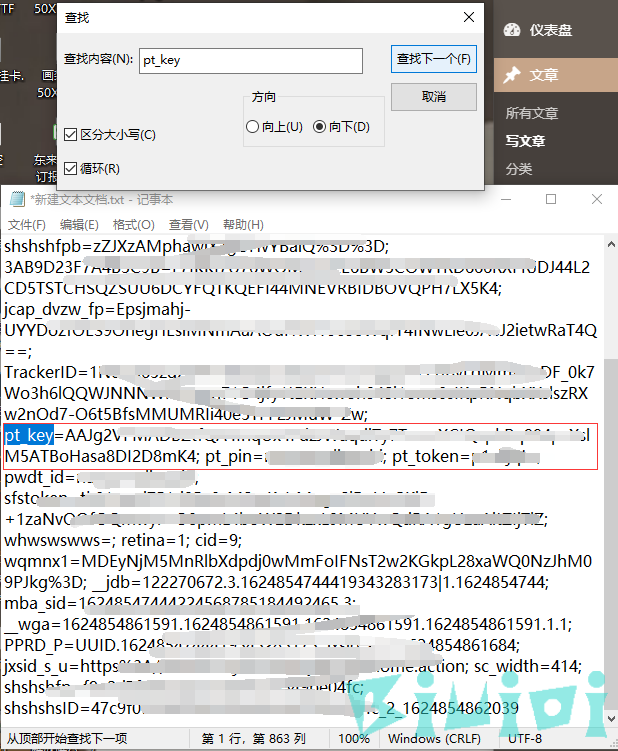
获取Cookie(手机端)
-
下载Alook游览器APP
-
打开网址栏 www.m.jd.com
-
《工具箱》开发者工具
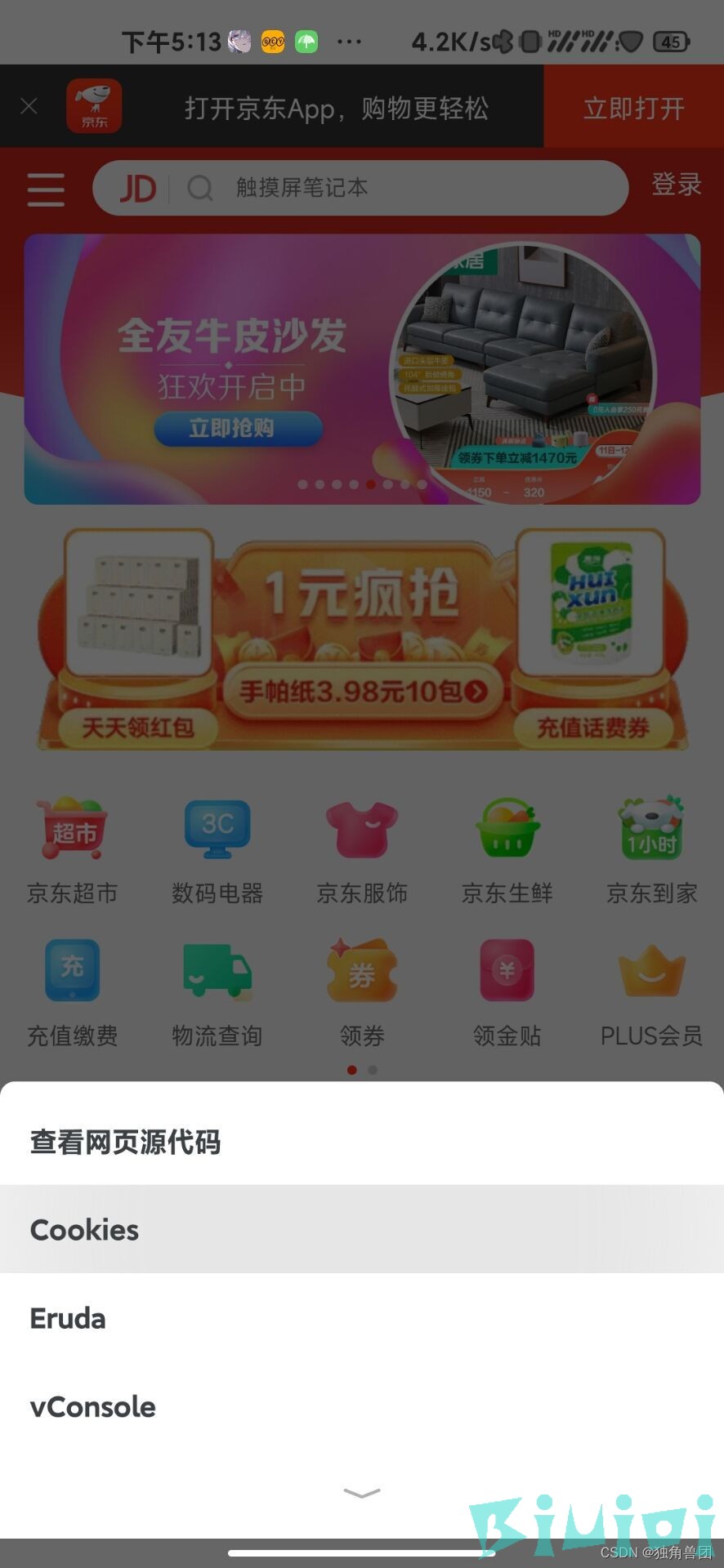
获取Wskey(可选)
-
下载Stream抓包工具
-
根据提示安装CA证书并信任
-
点击开始抓包,然后打开京东APP
-
在各个页面刷新几次,主要是”首页“和”我的“页面
-
返回抓包工具,暂停抓包
-
打开抓包历史,选择刚才的抓包日志
-
切换到按域名分类
-
找到并打开 api.m.jd.com 域名
-
然后随便选择一个开头是POST的请求
-
切换到”请求“项,查看请求头部(此时请求头部应该有很多,若很少,就重新选一个POST请求)
-
找到 ”wskey=*******“
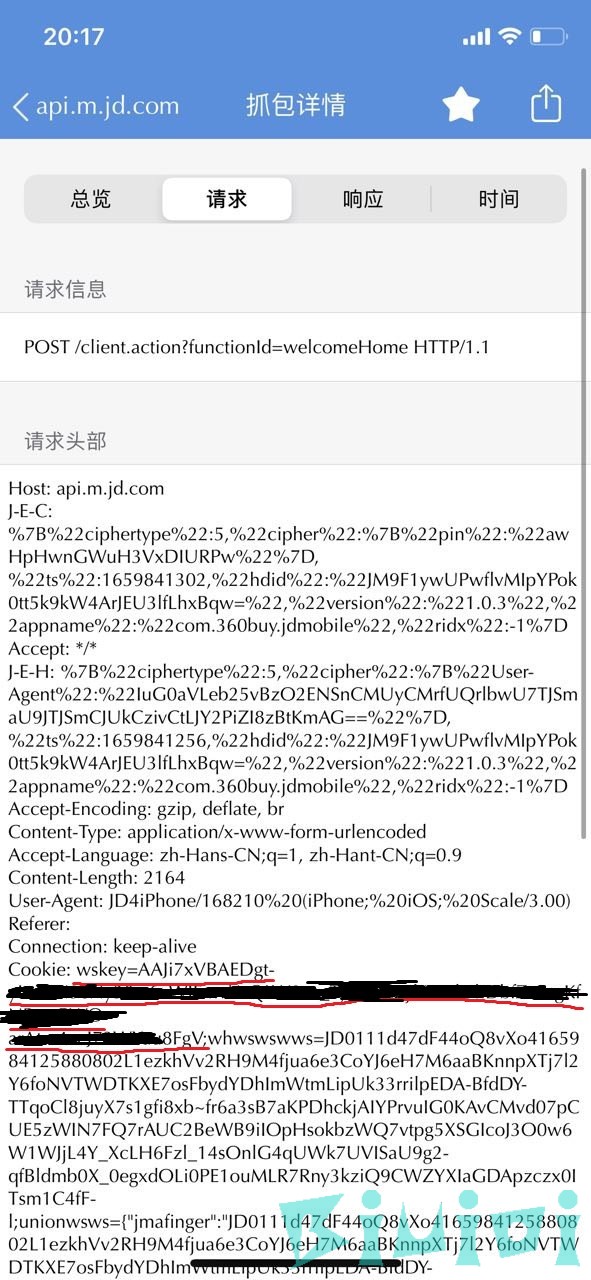
【设置环境变量】
-
进入面板
-
新建环境变量
-
变量名称为 JD_COOKIE (不能改!)
-
值填为 pt_key=######;pt_pin=#########; (#号为你刚才获取的Cookie值)
-
切换到定时任务项,运行 jdCookie.js 然后查看日志
-
若显示如下证明Cookie已配置成功
|
|
- 若要增加环境变量,新建安装上述步骤添加即可
【运行】
此时运行任务,不出意外的话已经可以正常使用了
【配置WSCK使Cookie实现永不失效(半永久)(可选)】
短信获取Cooike有效期为30天,所以必须每30天提交一次(也可以30天内随时提交)我们可以配置Wskey,系统会在指定时间检查wskey,有效则自动转换出Cookie并自动写入”JD_COOKIE“,Cookie失效后,也会在系统设定的指定时间内自动转换出新的Cookie,实现一次录入长期有效。
【配置方法】
- 拉取wskey本地转换脚本(按照上面拉取脚本库方法)
|
|
-
使用建议 修改 定时计划
15 */6 * * * -
默认为6小时15分执行一次 请按需修改
【配置环境变量】
变量名: JD_WSCK 参数: pin=xxxx;wskey=xxxx; (根据上面获取到的Cookie和Wskey自行拼接)
【运行】
- 定时任务中运行 wskey转换 若显示下图证明已经生效。
|
|
【ninja面板】
Ninja是@MoonBegonia大佬开发的一个开源安全的青龙_面板_扫码工具,可以
-
扫码,跳转登录添加/更新 cookie
-
添加/更新 cookie 后发送通知
-
扫码发送通知可关闭
-
添加备注并将通知中的 pt_pin nickName 修改为备注
-
默认备注为昵称
-
添加扫码推送卡片
-
替换 cookie 失效通知
-
登录界面展示自定义标语
-
支持多容器,多面板
-
采用自己的数据库,实现无视面板替换通知备注
-
账号管理面板
现扫码登陆和WSCK录入已失效,但不影响正常使用,后面会介绍WSCK使用方法。
【安装】
|
|
|
|
|
|
|
|
|
|
|
|
|
|
|
|
|
|
|
|
【运行】
- 访问N1的ip:5701,测试运行是否正常。
【修改环境变量】
|
|
|
|
|
|
|
|
Ninja 环境变量(特别提醒:部分变量存在赋值问题,部分变量的false和true并不能起作用,
请直接使用注释符号#来控制,启用功能→删除#即可,禁用功能→添加#)
目前支持的环境变量有:
SHOW_QR:是否显示扫码卡片,默认不显示
SHOW_WSCK:是否显示WSCK录入,默认不显示
SHOW_CK:是否显示CK登录,默认不显示
ALLOW_WSCK_ADD:是否允许添加WSCK账号 不允许添加时则只允许已有账号登录
ALLOW_WSCK_NUM:允许添加WSCK账号的最大数量
ALLOW_ADD: 是否允许添加账号 不允许添加时则只允许已有账号登录(默认 true)
ALLOW_NUM: 允许添加账号的最大数量(默认 45)
NINJA_PORT: Ninja 运行端口(默认 5701)
NINJA_NOTIFY: 是否开启通知功能(默认 true)
NINJA_UA: 自定义 UA,默认为随机
【更新和删除ninja】
|
|
【JDX面板】
JDX是一款Cookie提交工具,界面也非常简约,由于某种原因,大佬已删库跑路!
【安装】
|
|
|
|
|
|
|
|
【运行】
- 访问N1的ip:5702,测试运行是否正常。
【后台设置】
|
|
登陆后台后记得及时修改用户名和密码!!!!
修改方法:
手机端:左滑即可编辑
PC端:按F12 ->再按组合键 ctrl+shift+M【切换浏览器为手机模式即可左滑修改】
【添加青龙容器】
-
首先需要获取青龙容器的ID和密钥
-
系统设置——应用设置——新建应用——权限全选,名称随便
|
|
- 配置完成!